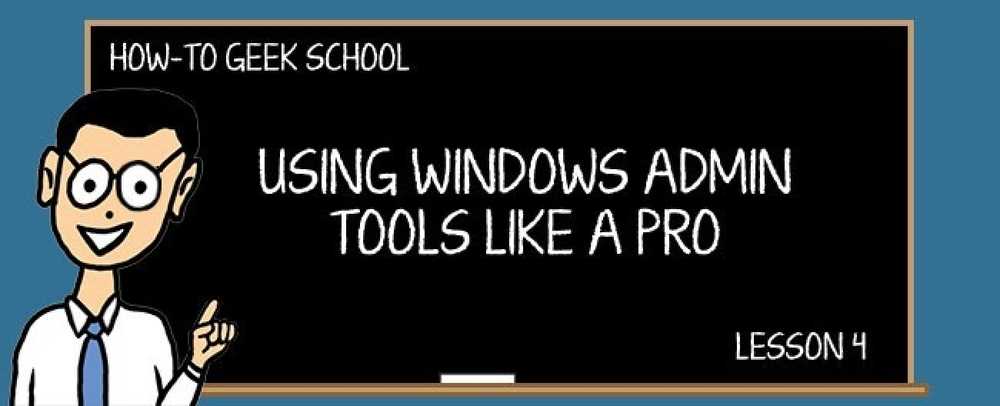LAN 네트워크 데이터 전송 속도 이해
최근에 Synology에서 NAS (network attached storage) 장치를 구입하여 네트워크에 연결하고 파일 전송을 시작했습니다. 내가 알아 차린 첫 번째 점은 네트워크 전송 속도가 얼마나 느린지였습니다..
나는 몇몇 대형 비디오 파일을 복사하고 있었고 영원히 가져 가고있었습니다! NAS와 PC 간의 전송 속도를 확인하여 데이터 전송 속도를 확인하기로 결정했습니다..
나는 LAN Speed Test라는 프로그램을 다운로드했다.이 프로그램은 훌륭한 리뷰를 얻었고, 그것을 시험해 보았다. 물론, 내 다운로드 속도는 40MB / s 미만이었습니다! 초당 메가 비트가 아니라 초당 메가 바이트입니다. Mbps 대 MBps 및 모든 기술적 인 내용에 대해 자세히 설명하겠습니다..
몇 가지 조사를 한 후에, 내가 잘못하고있는 것을 알아 냈고, 결국 최고 85 MB / s 업로드 및 110 MB / s 다운로드까지 전송 속도를 얻었습니다! 기술적으로, 기가비트 이더넷을 사용하는 경우에만 속도를 얻을 수 있습니다..
10 기가비트 이더넷을 사용한다면 이론적으로 10 배 빠른 업로드 속도와 다운로드 속도를 얻을 수 있습니다. 나는 이것에 대해서도 아래에서 더 설명 할 것이다..
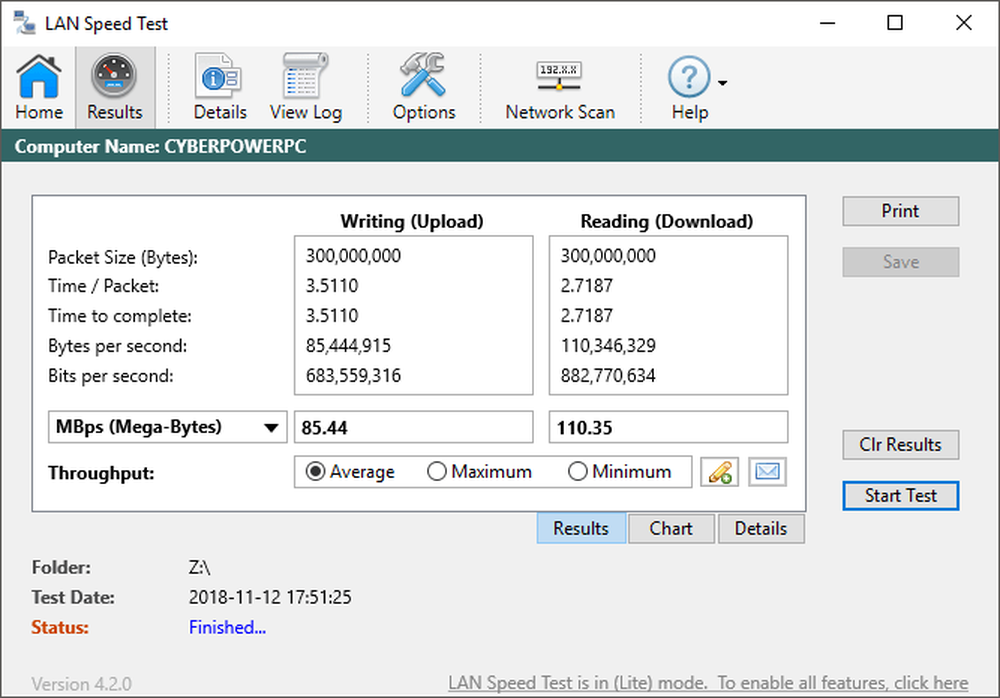
LAN 데이터 속도 단위
먼저 숫자를 분명히합니다. 대부분의 사람들이 가정에서 사용하는 표준 100Mbps 이더넷이 있습니다. 100Mbps는 100입니다. 메가 비트 초당. 그것은 초당 12.5 메가 바이트로 변환됩니다 (MBps 또는 MB / s). MB로 변환하는 것이 훨씬 쉽습니다. 그 이유는 그것이 비트가 아니라 모두에게 익숙한 것이기 때문입니다..
즉, 컴퓨터 또는 NAS에 기가비트 라우터 또는 스위치 및 기가비트 네트워크 카드가없는 경우 홈 네트워크에서 파일을 전송할 수있는 최대 속도는 12.5MBps.
또한 실제 세계에서는 이론적 인 최대치를 실제로 얻는 것이 불가능합니다. 아마 4 ~ 8 MBps 정도가 될 것입니다. 1 MBps 이하와 같이 매우 낮은 것을 얻는다면, 아래에서 언급 할 이유가 있습니다.

컴퓨터에 기가비트 이더넷 카드가 있어도 데이터가 전송되는 모든 장치가 기가비트를 지원하지 않는 이상 높은 전송 속도를 얻을 수 없습니다.
컴퓨터에 기가비트 이더넷 카드가 있고 라우터 또는 스위치가 기가비트이고 수신 장치에 기가비트 이더넷 카드가있는 경우 최대 전송 속도가 훨씬 더 나은 1000Mbps 또는 125MBps (초당 125MB)로 점프됩니다..
다시 말하지만 이론적 인 속도는 얻을 수 없지만 전송할 파일의 유형과 네트워크 설정에 따라 70에서 115MBps 사이에서 어느 곳으로 가야합니다.
마지막으로 최신 장치는 10GBe 네트워크 카드로 업그레이드 할 수 있습니다. 물론 10 기가비트도 처리 할 수있는 스위치가 필요하지만 차트에서 볼 수 있듯이 전송 속도는 대부분의 사람들이 지금 사용하는 것보다 10 배 빠릅니다..
네트워크를 통해 전송해야하는 수많은 비디오 파일로 작업하는 경우 하드웨어를 업그레이드하면 워크 플로가 크게 향상됩니다. 운좋게도 Cat5e 케이블은 짧은 거리에서 10GBe를 처리 할 수 있습니다. 새 케이블 링을 설치해야하는 경우 Cat 6a 또는 Cat 7이어야합니다.
전송 속도는 무엇인가에 달려 있습니다.?
위에서 언급했듯이 네트워크 전송 속도는 네트워크에있는 이더넷 유형에 따라 다르지만, 이것이 유일한 요인은 아닙니다. 두 장치 간의 최종 전송 속도를 결정하는 몇 가지 다른 요소가 있습니다..
하드 드라이브 속도
한 가지 중요한 제한 요소는 하드 드라이브 속도입니다. 5400 RPM의 컴퓨터를 사용하는 경우 RAID 0 구성에서 2 개의 SSD 드라이브를 사용하는 경우보다 전송 속도가 훨씬 느립니다! 어떻게 그렇게? 음, 그게 달렸어..
내 네트워크에서 기가비트 이더넷을 사용하는 경우에도 기존의 플래터 하드 드라이브를 사용할 경우 약 40 ~ 50MB / s 밖에되지 않습니다..

온라인으로 읽는다면 대부분의 하드 드라이브 (SATA 3.0 GB / s)조차도 최대 75 MB / s의 읽기 속도를 낼 수 있습니다. 즉, 실제 하드웨어 RAID 컨트롤러를 사용하는 RAID 0,1, 5와 같이 더 비싼 구성으로 가지 않고도 과거를 지날 수는 없습니다..
SSD로 뛰어 오르면 상황이 빨라집니다. 그러나 최상위 (110 MB / s에 가까운)에서 보여준 결과를 얻으려면 초고속 NVMe SSD 드라이브가 필요할 것입니다. 이 드라이브는 3000 MB / s까지 읽고 쓸 수 있으며 이는 기가비트 이더넷보다 훨씬 뛰어납니다..
버스 속도
빠른 하드 드라이브가 있더라도 하드 드라이브에서 마더 보드로 데이터를 전송 한 다음 네트워크 카드로 전송해야합니다. 버스 속도가 큰 차이를 만듭니다..
예를 들어 구형 PCI 버스를 사용하는 경우 데이터 전송률은 133 MB / s에 불과합니다. 기가비트 이더넷의 경우 최대치보다 높을 수도 있지만 버스는 전체 시스템에서 공유되므로 절대로 속도를 얻을 수 없습니다..

최신 PCI Express 버전은 최대 985 MB / s를 제공하므로 큰 차이가 있습니다. 이 말은 근본적으로 오래된 컴퓨터에서 파일을 전송하려고 할 때 기가비트 이더넷 카드를 구입하더라도 최대 125MB / s 전송 속도에 근접한 위치에있을 것으로 기대하지 마십시오..
네트워크 케이블
이 모든 것에 대한 또 다른 측면은 케이블 링입니다. 케이블이 오래되었거나 전원에 가까이 있다면 성능에 영향을 줄 수 있습니다. 또한 길이가 길면 케이블 길이가 길어집니다..
그러나 전반적으로 이것은 큰 차이를 만들지 않으므로 모든 케이블을 교체하고 교체하지 마십시오. 기본적으로 CAT 5e 또는 CAT 6a / 7 케이블이 있는지 확인해야합니다..

여기에서 얻는 중요한 포인트는 하드 드라이브가 주요 제한 요인이며 30-80 MB / s의 결과 범위 만 볼 수있는 가장 큰 이유입니다. 정말 높은 숫자를 얻으려면 기존 하드 드라이브, NVMe for SSD 또는 10GBe 장치에 RAID 0이 필요합니다..
네트워크 장치
마지막으로 두 대의 컴퓨터 (NAS 및 PC)를 동일한 스위치 또는 라우터에 연결해야합니다. 내 컴퓨터와 NAS를 동일한 스위치에 연결 한 다음 스위치를 무선 라우터에 연결합니다..
대부분의 라우터는 스위치이기도하므로 기술적으로 전용 스위치와 동일한 속도를 얻어야합니다. 그러나 제 경험상 Netgear 또는 Cisco의 전용 스위치는 내장 포트가있는 무선 라우터보다 성능이 좋은 경향이 있습니다.

둘째, PC 또는 랩톱에서 WiFi를 통해 연결하는 경우 빠른 속도를 내지 못할 것입니다. 가능한 가장 빠른 속도를 얻으려면 이더넷 포트를 사용해야합니다..
파일 크기
나는 또한 작은 파일을 전송하는 것이 더 큰 파일을 전송하는 것보다 느리다는 것을 알아 냈다. 예를 들어 많은 수의 디렉토리에서 수천 장의 사진을 전송할 경우 약 20 ~ 60MB / s의 전송 속도를 얻지 만 대형 동영상 파일을 수 GB 크기로 전송하면 더 빠른 100MB / s+.
결론
다행히도이 게시물을 통해 LAN상의 네트워크 전송 속도에 영향을주는 사항을보다 잘 이해할 수 있습니다. 이전에는별로 신경 쓰지 않았던 문제 였지만, 4K 비디오 카메라를 얻은 후에는 모든 추가 데이터를 관리하기 위해 NAS를 구입해야했습니다..
정말 느린 전송 속도로 네트워크를 분석 할 수 있었고 그 과정에서 많은 것을 배웠습니다. 현재 전송 속도에 대해별로 신경 쓰지 않더라도 향후 갑자기 큰 차이를 만들 시간이있을 수 있습니다..
의견에 귀하의 생각을 알려주십시오. LAN에 어떤 종류의 속도가 있습니까? 즐겨!